catia曲线和曲面教程文件
catia自由曲面命令详解——曲线的创建

catia⾃由曲⾯命令详解——曲线的创建指令位置:插⼊->freestyle->⾯上线⾃由曲⾯作为CAITA⾼级曲⾯的基础模块,其功能是很强⼤的,⽇常⼯作中,配合ACA(汽车A级曲⾯)和ISD模块,可以解决所有A级曲⾯中遇到的问题。
掌握⾃由曲⾯,可以帮助理解建模的本质,加深对GSD模块的理解,可以使我们的数模做的更完美。
今天我们先来学习⾃由曲⾯的基础命令,⾸先来学习如何创建曲线。
⾃由曲⾯的曲线创建不同于创成曲⾯模块,创成模块⾥我们需要先进⾏草图绘制,然后对草图进⾏约束,⽽⾃由曲⾯⼀般都⽐较随意,对尺⼨数值等参数不敏感,⽽是更注重曲线的光顺程度和曲线之间的连续性指标。
⽤到的命令如下:上述命令中,使⽤频率最⾼的命令有3D曲线、桥接曲线、⾯上线、等参线。
3D曲线是⽤来创建初始的曲线,在⾃由曲⾯模块创建曲线虽然不⽤草图,但也要像草图⼀样,需要⼀个平⾯作为曲线或点的⽀撑。
所以使⽤该命令之前,先要明确画线的平⾯,及界⾯右上⾓罗盘的底⾯。
⼩提⽰:可以按F5实现罗盘平⾯的切换。
激活命令我们可以有以下3种⽅式⽣成曲线:通过点:⿏标点选的点为曲线将要通过的点控制点:⿏标点选的点为曲线的控制点,除⾸尾外,控制点都不在曲线上接近点:可以在⼀组点中寻找⼀条最接近点群的曲线路径实际使⽤中通过点和控制点频率最⾼,最实⽤。
⾃由曲⾯的操作思路和GSD有所不同,⾼级曲⾯的构建过程就像做⾐服。
我们先要准备好布料(基础曲⾯),然后对布料进⾏裁剪,再对布料进⾏拼接缝合(曲⾯连续性匹配),最终完成⼀件漂亮的⾐服。
在这个过程中,我们并不关⼼布料的来源,即以哪种⽅式⽣成曲⾯或者曲线并不重要,我们需要的只是⼀块布料⽽已。
对于画曲线来说,我们也是希望以最简单的办法得到⼀条曲线⽽已,所以⼀般是先选两个点⽣成⼀条2阶曲线,在⽤我们之前讲到过的控制点命令增加控制点调整曲线形状。
⼩提⽰:由于此命令为带参特征,所以进⾏控制点调整前需要进⾏转化,或者由软件⾃动⽣成消参转化。
catia曲线与曲面

9.
生成极坐标下的极值点
在平面轮廓曲线上搜寻出相对于参考点和轴线的半径,角度
的极小值点。单击该图标,弹出图7-13所示对话框。对话框各
项的含义如下:
(1)类型:可以选择最小半径、最大半径、最小角度和最大角
度。
(2)轮廓:选择闭合的、没有
分叉的平面轮廓曲线。
(3)支持面:指定该轮廓线所
选择菜单开始形状创成式外形设计,进入外形设计模 块;或者选择菜单开始 机械设计线框和曲面设计,进入线 框和曲面模块;也可以单击图7-1所示的工作台工具栏的图标 或,进入线框和曲面或外形设计模块。两模块产生的文件类型 是“.CATPart”。
图7-1 工作台工具栏
7.2 生成线框元素的工具 有关线框操作的菜单和工具栏如图7-2所示。
图7-2有关线框操作的菜单和工具栏
7.2.1 生成点
图标
的功能是生成点。可以通过输入点的坐标、在曲
线、平面或曲面上取点、获取圆心点、与曲线相切的点以及两
点之间据距比例系数等方式生成点。
单击该图标,弹出如图7-3所示定
义点的对话框。通过点类型下拉列
表选择生成点的方法。
图7-3生成点的对话框
1. 通过坐标确定点
图7-9 生成曲线的给定方向的切点
7.据距比例系数生成两点(连线)之间的一个点
选择点类型为两点间,对话框改变为图7-10的形式。指定点 1和点2,输入比率值,单击确定按纽,即可得到该点。单击反 转方向按纽,另一点成为起点,单击中点按纽,得到两点之间 的中点。
图7-10生成两点之间一个点
8.
生成极点
3.在平面上取点
选择点类型为在平面上,对话框改变为图7-6的形式。
CATIA曲面设计教程

如果裁减对象是一个,可以同时保留被裁 剪对象两边
四点和一个切向
五点
通过点
通过点
1 起点 Support 终点 起点
1
2 点2处的切向 终点 Support 起点 1
2 3 终点 Support
42
Spline 曲线
1 2
可以加减点
选择所要通过的点。
3
OK
43
续
当点 Add Parameters 按钮后
1- 选点以加相切关系
2- 选类型
3a- Explicit type : 选一条直线定相切方 向
X、Y轴掉向
锚点
Positioning axis system
56
偏置
1 4
OK后
2
选参考面并给出偏置数值
参考面
5
输入数量
3
Repeat object after OK.
6
57
去除不符合面
例如: 偏置 … 此面不符合
不偏置问题面
58
填充面
1 2
选择边界,针对某一边选支持面(定义与支持面的关系)
原点 (0,0,0)
3 OK
5
创建一个曲线上的点
1 2 选曲线.
距参考点尺寸 = 50 如果需要中点或端点
3 参数.
曲线 端点 参考点 端点 创建点
Geodesic Euclidean
• 缺省参考点是端点,可以通过指向来选端点 • 自定义参考点
6
续1
4
如果选 Repeat object after OK.
可以 Trim 结果
3
OK
35
续
1
2
在CATIA中批量创建点和曲线

一、查找catia安装目录下"/>\intel_a\code\command\GSDPointSplineLoftFromExcel.xls文件。
打开文件GSDPointSplineLoftFromExcel.xls,界面如下:二、在StartCurve和EndCurve之间的一组数值是点的坐标值,每一组点连成一条样条曲线。
每一行的三个数值分别代表X、Y、Z坐标。
同时可以画出若干样条曲线。
如果需要,可以用这些样条曲线创建放样曲面。
用每一对StartLoft、EndLoft之间的样条曲线创建一个放样曲面。
三、打开CATIA V5,进入Generative Shape Design,使要在其中创建点和样条曲线的文件处于激活状态,这个文件必须是CATPart文件,并且至少包含一个OpenBody:四、运行宏程序,步骤如下:1、单击菜单“工具”à“宏”à“宏”:2、显示宏对话框后,执行宏 Feuil1.Main3、对话框弹出后:选1生成点选2生成点和曲线选3生成点、曲线和loft曲面4、选择2,单击“执行”。
运行结果如下:5、选择3,单击“执行”。
运行结果如下:在实际的工作中,用户的原始坐标数据往往不是EXCEL格式,需要转换成EXCEL 格式,填充坐标值区域,用来生成点和曲线。
用户的原始坐标数据通常用文本文件等格式存放,例如:对上述问题,请按如下步骤进行操作:一、这种格式的数据不能在EXCEL里直接使用,要把这些数据导入EXCEL,用EXCEL 打开该文件,出现如下对话框:二、对于文件类型,选择“分隔符号”,而非“固定宽度”:三、然后单击“下一步”,选择空格(如果是用其他分隔符分隔坐标值,选择相应的分隔符):四、单击“完成”,数据即导入EXCEL:五、共有十行数据,要把它们粘贴到文件GSD_PointSplineLoftFromExcel. xls,先在该文件中准备十行空间。
CATIA 培训 曲线和曲面设计

CATIA 曲线培训线和曲面设计版本catia v52003年12月侯彦军课程介绍课程目标在此课程中大家讲学习如何构造线架曲面特征去设计修饰存在的三维零件适用对象新的CATIA V5用户1day 1 day架元素并且使用线架元素和基本的件实体。
具备知识零件设计(Part Design ),零件设计g ,草图(Sketcher )1.介绍线架和曲面设计2.生成线架几何体生成空间点生成空间直线生成空间平面成间平面生成空间曲线3.生成基本曲面由个轮廓生成个曲面由一个轮廓生成一个曲面生成一个球面生成扫掠面从另一个曲面生成一个曲面从一个边界曲线生成一个曲面p.6p.14p.15p.23p.31p p.42p.5960p.60p.64p.66p.72p.784.对几何体执行操作连接元素(Joining Elements )H li El t 修复元素(Healing Elements )重建元素(Restoring Elements )分解元素(Disassembling Elements )分割元素(Splitting Elements)限定元素(Trimming Elements)Creating Elements from 由曲面生成元素(Creating Elements from 变换元素(Transforming Elements )向外扩展元素(Extrapolating Elements )生个邻生成一个相邻元素(Creating a Near Eleme 生成图案样式(Creating Patterns )5.完善零件设计中的几何体6.修改几何体7.使用工具p.111p.112115p.115p.117p.118p.119p.124m Surfaces p 126m Surfaces p.126p.130p.142ent)p.147p.150p.156p.164p.170介绍线架和曲面设计通过下面学习你将能够熟练使用WSD(Wireframe and Surface Design W 如何进入线架和曲面设计线架和曲面设计工作模块线架和曲面设计工作模块线架和曲面设计作模块线架和曲面设计工作模块用线架和曲面设计工作模块Workbench )计工作模块块用户菜单块术语块一般工作过程启动CATIA进入线架和曲面设计工作模块选择机械设计模组中的线架和曲面第一次进入线架和作模块,Open b缺省生成的几何元块,选择开始菜单,线架和曲面设计作面设计模块。
CATIA曲线设计教程

CATIA曲线设计教程CATIA是一种广泛使用的计算机辅助设计(CAD)软件,它在工业设计和工程领域得到了广泛的应用。
在CATIA中,曲线设计是其中一个重要的功能,可以用于创建各种复杂的曲线形状。
本篇文章将向您介绍CATIA中曲线设计的基本知识和使用方法。
一、CATIA曲线设计的基本概念1. 曲线类型在CATIA中,有许多不同类型的曲线可以使用。
一些常见的曲线类型包括直线、圆弧、椭圆和样条曲线等。
每种曲线类型都有其独特的特点和用途。
2. 控制点和控制曲线在CATIA中,曲线的形状是通过控制点来定义的。
控制点是曲线上的一些特定点,通过调整这些点的位置,可以改变曲线的形状。
控制曲线是通过连接这些控制点而形成的曲线。
3. 曲线参数化CATIA中的曲线可以使用参数化来定义,通过调整参数的值,可以改变曲线的位置、形状、长度等属性。
参数化可以帮助设计师更加灵活地控制曲线的属性。
二、CATIA中曲线设计的基本操作1. 创建曲线在CATIA中,可以通过多种方法创建曲线。
例如,可以通过绘制直线或圆弧来创建曲线,也可以通过连接多个点来创建样条曲线等。
根据具体的需求和设计要求,选择合适的方法来创建曲线。
2. 编辑曲线CATIA提供了丰富的编辑曲线的工具和功能。
通过这些工具,可以对曲线进行平移、旋转、缩放、修剪、延伸等操作。
通过合理使用这些编辑工具,可以精确地调整曲线的形状和位置。
3. 分割曲线有时候,需要将曲线分割成多个部分。
在CATIA中,可以使用分割工具来实现这一目的。
通过选择合适的分割点,将曲线分割成多个段落,从而更好地满足设计需求。
4. 曲线连接在实际设计中,经常需要将不同曲线连接在一起,形成一个完整的曲线。
CATIA提供了曲线连接的工具,可以将曲线的端点或其他特定点进行连接,以实现曲线的衔接和平滑过渡。
三、CATIA曲线设计的进阶应用1. 曲线变形CATIA中的曲线变形功能可以帮助设计师通过调整曲线的形状,实现创造性的设计效果。
CATIA软件曲面建模教程
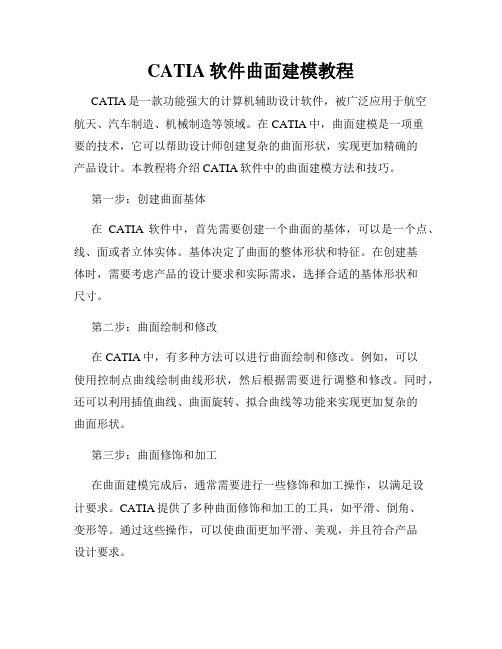
CATIA软件曲面建模教程CATIA是一款功能强大的计算机辅助设计软件,被广泛应用于航空航天、汽车制造、机械制造等领域。
在CATIA中,曲面建模是一项重要的技术,它可以帮助设计师创建复杂的曲面形状,实现更加精确的产品设计。
本教程将介绍CATIA软件中的曲面建模方法和技巧。
第一步:创建曲面基体在CATIA软件中,首先需要创建一个曲面的基体,可以是一个点、线、面或者立体实体。
基体决定了曲面的整体形状和特征。
在创建基体时,需要考虑产品的设计要求和实际需求,选择合适的基体形状和尺寸。
第二步:曲面绘制和修改在CATIA中,有多种方法可以进行曲面绘制和修改。
例如,可以使用控制点曲线绘制曲线形状,然后根据需要进行调整和修改。
同时,还可以利用插值曲线、曲面旋转、拟合曲线等功能来实现更加复杂的曲面形状。
第三步:曲面修饰和加工在曲面建模完成后,通常需要进行一些修饰和加工操作,以满足设计要求。
CATIA提供了多种曲面修饰和加工的工具,如平滑、倒角、变形等。
通过这些操作,可以使曲面更加平滑、美观,并且符合产品设计要求。
第四步:曲面分析和检查曲面建模完成后,需要进行曲面分析和检查,以确保曲面的质量和准确性。
CATIA提供了多种曲面分析和检查工具,如曲面曲率分析、曲面边界检查等。
通过这些工具,可以及时发现和修正曲面建模中的问题,保证产品设计的准确性和可行性。
第五步:导出和应用完成曲面建模后,可以将曲面导出为合适的文件格式,如IGES、STEP等,以便在其他设计软件或者制造设备中应用和使用。
同时,也可以将曲面直接应用于产品设计中,进一步完善产品的形状和功能。
总结:本教程介绍了CATIA软件中曲面建模的基本方法和技巧。
通过学习和实践,设计师可以快速掌握CATIA软件的曲面建模功能,并且灵活运用于实际的产品设计中。
曲面建模的技术和应用是设计师必备的技能之一,掌握CATIA软件的曲面建模方法,将为设计师的工作提供更多的可能性和创造力。
CATIA软件自由曲面建模教程

CATIA软件自由曲面建模教程CATIA是一款功能强大的三维CAD软件,被广泛用于工业设计和工程领域。
在CATIA中,自由曲面建模是一项重要的技术,可以用于创建复杂的曲面形状,满足产品设计的需求。
本教程将介绍CATIA软件中自由曲面建模的基本步骤和技巧。
1. 创建曲面在CATIA中,可以通过多个不同的方法创建曲面,比如使用草图曲线、边界曲线或者倒角曲面等。
选择适当的创建方法取决于所需曲面的形状和设计要求。
2. 定义曲线在进行曲面建模之前,需要先定义曲线。
在CATIA中,可以使用多种曲线工具,如Bezier曲线和样条曲线等。
选择适当的曲线工具,根据产品设计要求创建所需的曲线。
3. 创建曲面一旦曲线定义完毕,便可以开始创建曲面。
CATIA提供了各种强大的构建曲面的工具,如填充曲面、展开曲面和拉伸曲面等。
根据所需曲面的形状和设计要求,选择适当的曲面构建工具。
4. 编辑曲面创建曲面后,可能需要对其进行编辑和调整。
在CATIA中,可以使用编辑曲面功能进行曲面的平滑、修整和修复等操作,以满足产品设计的要求。
5. 分析曲面在完成曲面建模之后,可以进行曲面的分析和评估。
CATIA提供了丰富的曲面分析工具,如曲率分析、曲面检查和拓扑优化等,以确保曲面的质量和准确性。
6. 添加细节完成曲面的建模和分析后,可以为产品添加细节和特征。
CATIA提供了各种细节建模工具,如孔洞、倒角和放样等,以增强产品的功能和美观性。
7. 导出模型完成曲面建模和细节添加后,可以将模型导出为不同的文件格式,以便在其他软件中进行进一步的处理和使用。
CATIA支持多种主流的文件格式,如STEP、IGES和STL等。
总结:CATIA软件提供了强大的自由曲面建模功能,可以满足复杂产品设计的需求。
本教程介绍了CATIA中自由曲面建模的基本步骤和技巧,包括曲线定义、曲面创建、曲面编辑、曲面分析、细节添加和模型导出等内容。
通过学习和掌握这些技巧,可以有效地运用CATIA软件进行自由曲面建模,并设计出高质量的产品。
- 1、下载文档前请自行甄别文档内容的完整性,平台不提供额外的编辑、内容补充、找答案等附加服务。
- 2、"仅部分预览"的文档,不可在线预览部分如存在完整性等问题,可反馈申请退款(可完整预览的文档不适用该条件!)。
- 3、如文档侵犯您的权益,请联系客服反馈,我们会尽快为您处理(人工客服工作时间:9:00-18:30)。
5. 生成圆弧、球面、椭圆中心点
选择点类型为圆/球面/椭圆中心,对话框改变为图7-8的形 式。选择一个圆、圆弧、球面、椭圆或椭圆弧,单击确定按 纽,即可得到该对象的中心点。
图7-8 生成点—圆弧、球面、椭圆中心选项
6.生成曲线上的给定切线方向的切点
选择点类型为曲线上的切点,对话框改变为图7-9的形式。选 择一条曲线、指定方向即可。
(2)与参考点的距离栏
●曲线上的距离:若选中该按纽,则根据距离确定点。 ●曲线长度比率:若选中该按纽,则根据长度比例系数确定 点。 ●长度/比率:若根据曲线上的距离方式取点,该项为长度, 若据距曲线长度比率取点,该项为系数。 ●最短距离:若选中该按纽,则距离为曲线距离(弧长)。 ●直线距离:若选中该按纽,则距离为直线距离。 ●最近端点:单击该按钮,距离参考点最近的那个端点为生 成的点。 ●中间点:单击该按钮,曲线的中点为生成的点。
图7-9 生成曲线的给定方向的切点
7.据距比例系数生成两点(连线)之间的一个点
选择点类型为两点间,对话框改变为图7-10的形式。指定点 1和点2,输入比率值,单击确定按纽,即可得到该点。单击反 转方向按纽,另一点成为起点,单击中点按纽,得到两点之间 的中点。
图7-10生此处编辑母版标题样式
catia曲线和曲面
• 单击此处编辑母版副标题样式
7.2 生成线框元素的工具 有关线框操作的菜单和工具栏如图7-2所示。
图7-2有关线框操作的菜单和工具栏
7.2.1 生成点
图标 的功能是生成点。可以通过输入点的坐标、在曲 线、平面或曲面上取点、获取圆心点、与曲线相切的点以及两 点之间据距比例系数等方式生成点。
图7-14 生成直线对话框
1. 通过两个点生成直线 选择线型为点-点,对话框改变为图7-15的形式。选择已经
存在的点1、点2,在开始、结束框输入点的外延距离,单击确 定按钮,即可得到如图所示的从开始到结束的直线段。
图7-15通过两个点生成直线
对话框中其余各项的含义如下: (1)点1、点2:当前可供选择的点。 (2)支持面:默认的支持面是经过点1、点2的平面。通常默认 此项,若选择此项,则得到的结果是开始点与结束点连线在该 面上的投影,如果支持面是曲面,投影可能是曲线,如图7-16 所示。 (3)开始、结束:点1、点2的外延距离如图7-15所示。
在的基础平面。
(4)原点:指定参考点。
(5)参考方向:指定参考方向。
(6)分析半径:显示分析参数
的类型和结果。
图7-13生成曲线的极坐标的极值点
7.2.2 生成直线
图标 的功能是生成直线。可 以通过输入直线的端点、起点和直线 方向、与给定曲线的切线成一定角度 等多种方法生成直线。
单击该图标,弹出如图7-14所示 直线定义的对话框。通过线型下拉列 表可以选择生成直线的方法。
(3)参考栏
●参考点:单击该域,指定确定距离的参考点,默认的参考点 是曲线的端点。 ●反转方向:单击该按钮,另一个端点为参考点 (4)完成后重复对象:若选中该复选框,则可以在此命令结束 后多次重复生成点的命令。重复的次数在弹出的对话框中输 入,参数作相应调整。
例如选择一条样条曲线,在比率域输入0.57,单击确定按 钮,结果如图7-5所示。
单击该图标,弹出如图7-3所示定 义点的对话框。通过点类型下拉列 表选择生成点的方法。
图7-3生成点的对话框
1. 通过坐标确定点
选择点类型为坐标,对话框改变为图7-4的形式。分别在对话
框的X、Y、Z域输入相对于参考点的X、Y、Z坐标值,单击确
定按钮即可得到该点。参考点可以是坐标原点或已有的点,默
认的参考点是坐标原
按照给定的方向,根据最大或最小距离规则在曲线、曲面或
形体上搜寻出极大或极小元素(点、边或表面)。
单击该图标,弹出图7-11所示对话框。选择一条线、面或形
体,选择元素的种类不同,需要输入方向的数量就可能不同。
选择直线或平面确定方向。
例如选择一条样条曲线,指定一条直线确定方向。若选择最
大按纽,则得到如图所的最大值。
图7-16支持面
(4)直到1、直到2:限制直线延伸的对象。如图7-17所示,
单击直到1框,选择样条曲线,单击直到2框,选择曲面,即可
图7-11生成曲线在某方向的极大值点
曲面或形体在一个方向的极值可能是一条线或一个面,这 时就需要通过两个或三个方向才能求出极值点。例如,选择图 7-12所示的形体。指定xy平面,即z轴方向,此时最大值是形体 的顶面。在可选方向栏指定yz平面,即x轴方向,此时最大值是 形体顶面的一条直线。再指定zx平面,即y轴方向,此时得到的 最大值是一个点。
图7-7在曲面上曲点的对话框
选择一个曲面、指定方向、输入与参考点的距离,单击确定 按钮即可得到该点。也可以直接用鼠标在曲面上取点。参考点 可以是曲面上的任意点,默认的参考点是曲面中心。在动态定 位栏,有粗糙和细致两个按钮,前者是参考点到指定点的直线 距离,后者是测地距离(弧长),前者是默认的选择方式。
3.在平面上取点
选择点类型为在平面上,对话框改变为图7-6的形式。
图7-6 在平面上取点的对话框 选择一个平面,输入H、V坐标值,单击确定按钮即可得到 该点。也可以直接用鼠标在平面上取点。参考点可以是平面上 的任意点,默认的参考点是平面的中心。
4 . 在曲面上取点
选择点类型为在曲面上,对话框改变为图7-7的形式。
图7-12生成曲面在给定方向的极值点
9.
生成极坐标下的极值点
在平面轮廓曲线上搜寻出相对于参考点和轴线的半径,角度
的极小值点。单击该图标,弹出图7-13所示对话框。对话框各
项的含义如下:
(1)类型:可以选择最小半径、最大半径、最小角度和最大角
度。
(2)轮廓:选择闭合的、没有
分叉的平面轮廓曲线。
(3)支持面:指定该轮廓线所
点。将指南针拖动放
到模型的曲面、平面
或曲线、直线上时,
单击指南针位置按纽,
在指南针的原点(红
方块)自动生成一个
点。
图7-4通过坐标确定点的对话框
2. 在曲线上取点
选择点类型为在曲线上,对话框改变为图7-5的形式。
图7-5在曲线上取点的对话框 该对话框各项的含义如下: (1)曲线:单击该域,选择曲线。
